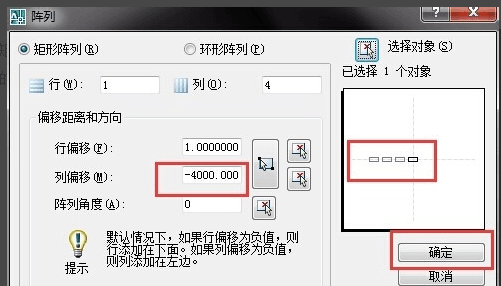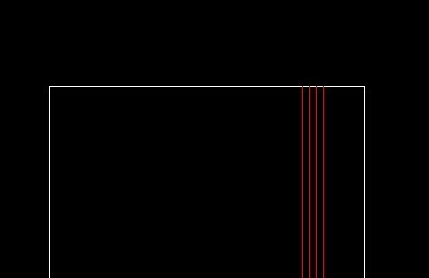- A+
所属分类:CAD安装使用教程
在cad中作图,我们经常也会用到阵列,因为一个个的画比较麻烦,那么怎么阵列呢?小编给你分享小编的经验
1.比如说小编首先画了一个矩形,如图所示,小编想要将其中红色的线条进行阵列,如图所示
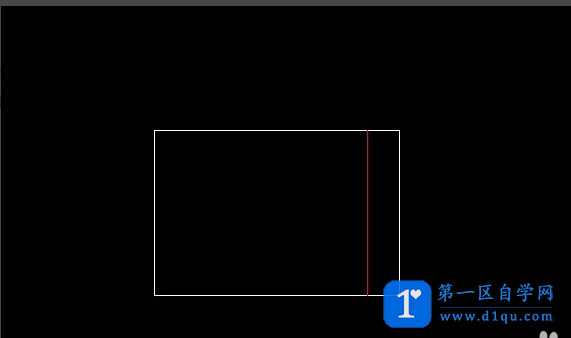
2.首先调出来阵列的命令,修改——阵列(或者是快捷键ar),如图所示
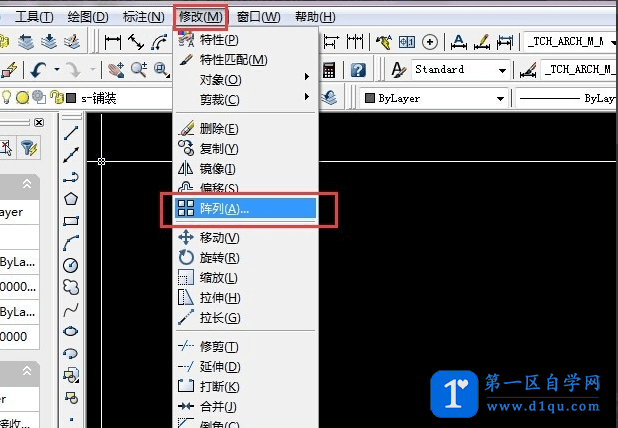
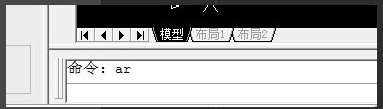
3.因为小编画的是竖线,所以说小编阵列列,在行里面天上1即可,在列里面填上你要阵列的列数,比如说小编阵列的4列,填上四列,还有阵列的间距,然后点击选择对象,如图所示
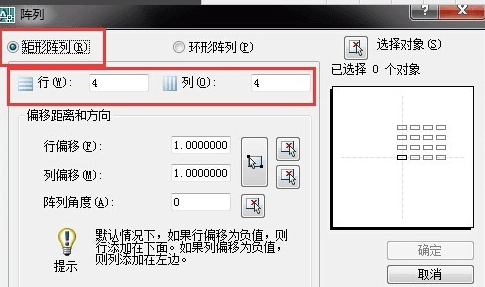
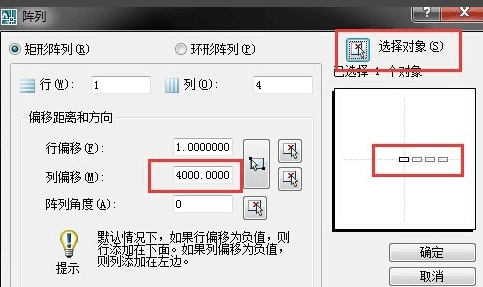
4.选择红色的线条,即为对象,如图所示
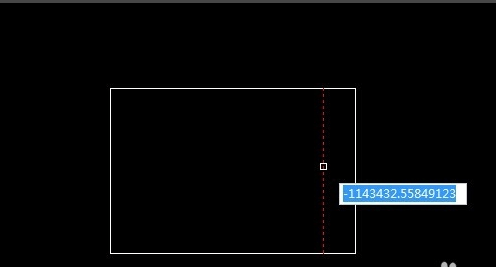
5.在当前的对话框内有预览可以看到预览的方向,如果你想要调相反的方向,改变一下阵列的数据即可,调整完之后点击确定,即可,如图所示